Vanlige feilmeldinger på blå skjerm i Windows
Mange brukere av Windows har nok opplevd en såkalt «Blue Screen of Death» (BSOD). Disse feilmeldingene er irriterende, og alt etter når de oppstår, kan de forårsake tap av data eller til og med permanent skade på systemet eller maskinvaren.
Visse Blue Screen of Death-feil er mer utbredte enn andre. Vi har derfor samlet en oversikt over de 10 vanligste feilene som Windows-brukere kan ha støtt på.
Ved å samle disse feilene i en liste, håper vi at det blir enklere for alle å finne løsninger på den spesifikke Blue Screen of Death-feilen som de opplever.
Hva er en Blue Screen of Death?
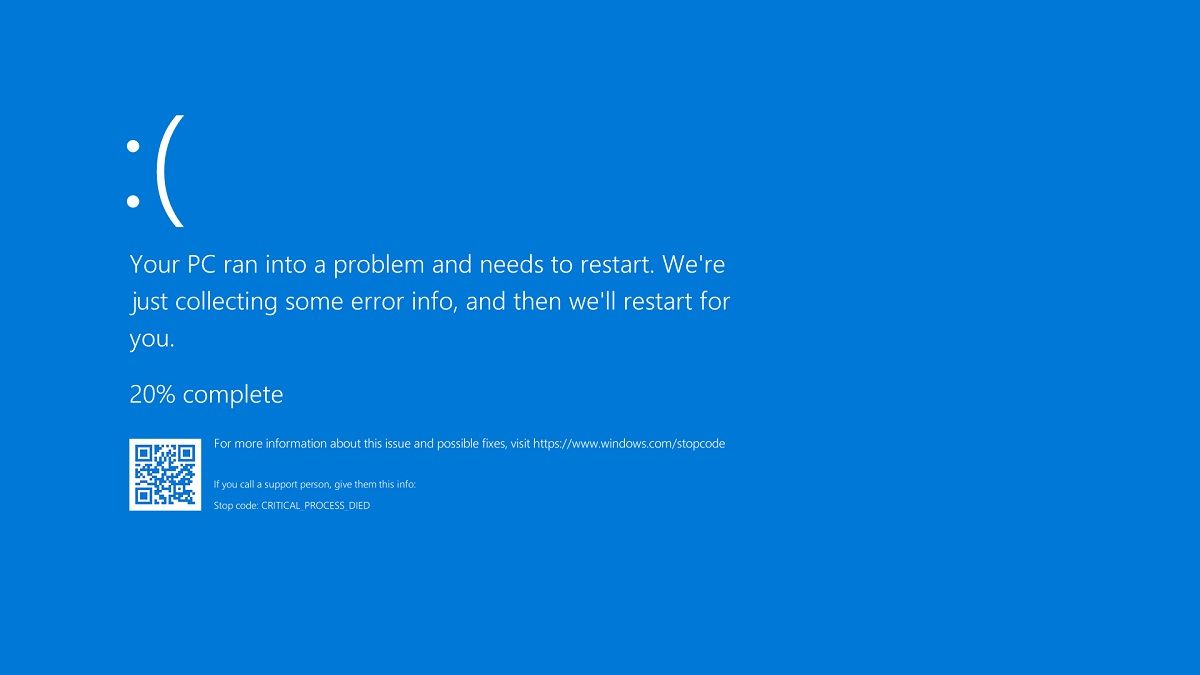
En Blue Screen of Death (ofte forkortet BSoD) er en kritisk feilskjerm som kun vises i Microsoft Windows og ReactOS operativsystemer.
Disse feilskjermene vises når et alvorlig systemkrasj inntreffer og inneholder viktig informasjon som hjelper brukere med å identifisere årsaken til krasjet, enten med eller uten spesialiserte verktøy for feilsøking.
Når operativsystemet kommer i en tilstand hvor det ikke lenger kan fungere på en sikker måte, vil det automatisk slå seg av for å hindre ytterligere skade på systemet eller tap av data. Disse umiddelbare nedstengningene omtales som systemkrasj.
Hvordan finne og diagnostisere BSoD-feil
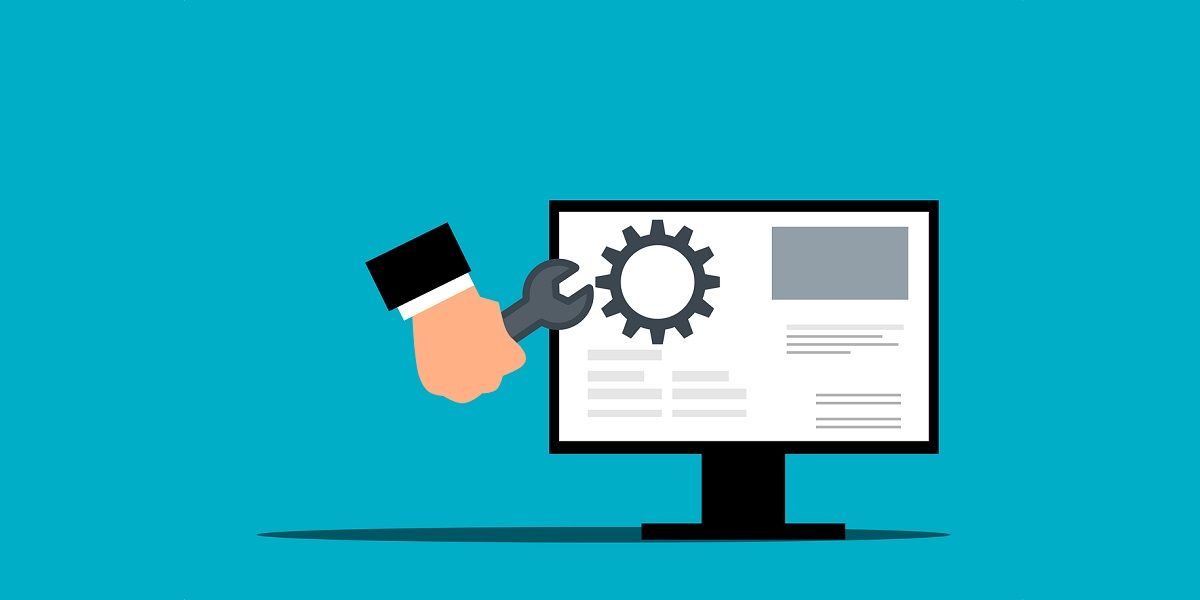
Med så mange forskjellige BSoD-feil er det viktig å identifisere nøyaktig hvilken feil man har med å gjøre, slik at man kan velge de rette løsningene.
Dette gjøres ved å analysere minnedumpfilene som Windows genererer etter hver BSoD. Når man har oversikt over hva som forårsaker feilen, kan man forsøke noen av de mest vanlige løsningene for BSoD.
Oversikt over de vanligste BSoD-feilene
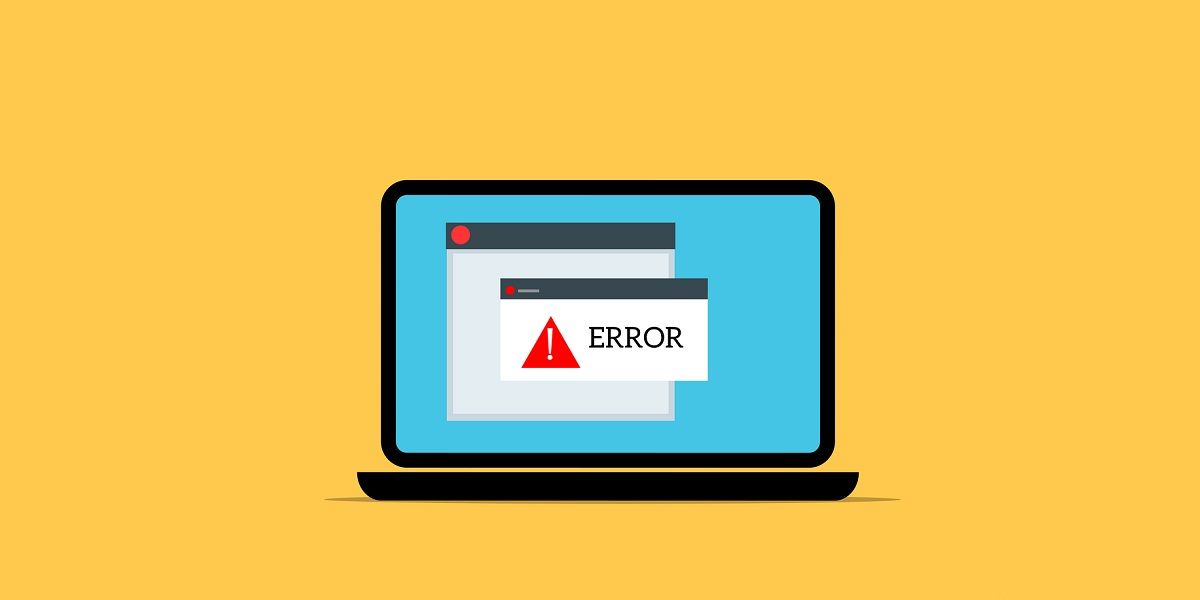
Det finnes mange årsaker til disse alvorlige systemfeilene. For å hjelpe brukere med å feilsøke BSoD-feil basert på den underliggende årsaken, ble det utviklet et system for identifikasjon.
Dette identifikasjonssystemet består av en feilkode (vanligvis en alfanumerisk kode) eller en feilmelding. Noen BSoD-feil er vanligere enn andre. Listen nedenfor inneholder noen av de mest hyppige BSoD-feilene.
Vi har inkludert en kort beskrivelse av hver feil samt lenker til egne artikler som forklarer hvordan man håndterer den spesifikke BSoD-feilkoden.
1. SYSTEM_THREAD_EXCEPTION_NOT_HANDLED
Dette er kanskje en av de vanligste BSoD-feilene. Feilen SYSTEM_THREAD_EXCEPTION_NOT_HANDLED oppstår ofte på grunn av utdaterte, inkompatible eller defekte drivere.
En av grunnene til at denne feilkoden er så vanskelig, er at flere drivere kan være årsaken samtidig, noe som gjør det vanskelig å identifisere den skyldige.
Heldigvis kan et godt feiloppslagverktøy for Windows bidra til å finne den problematiske driveren.
Denne BSoD-feilen kan som regel løses med de vanligste metodene, som å oppdatere drivere eller kjøre Windows Memory Diagnostic Tool.
2. SYSTEM_SERVICE_EXCEPTION
Denne BSoD-feilen heter SYSTEM_SERVICE_EXCEPTION, og mange av dere har sannsynligvis støtt på den allerede.
De vanligste årsakene til denne spesifikke BSoD-feilen er GUI-feil, defekte, utdaterte eller ødelagte drivere og til og med korrupte systemfiler.
I tillegg til de vanlige løsningene man bruker ved BSoD-feil, kan det også hjelpe å avinstallere nylig installert programvare. I enkelte tilfeller kan det være nødvendig å tilbakestille Windows 10 for å fjerne denne feilen helt.
3. UNMOUNTABLE_BOOT_VOLUME
Noen ganger vil feilkoder gi deg et hint om årsaken bare ved navnet.
Feilkoden UNMOUNTABLE_BOOT_VOLUME oppstår når Windows ikke klarer å starte opp fra oppstartsdisken. På grunn av denne feilens natur vil den som regel oppstå hver gang du forsøker å starte maskinen, og ikke tilfeldig mens den er i bruk.
De fleste løsninger på denne feilen involverer å reparere oppstartsvolumet, reparere Windows-installasjonsfilene eller diagnostisere systemets generelle tilstand.
4. Windows 10 feilkode 0xc00000e
Nok en BSoD-feil som oppstår ved oppstart er Windows feilkode 0xc00000e. Den forårsakes hovedsakelig av maskinvareproblemer eller ødelagte systemfiler som hindrer operativsystemet i å starte opp korrekt.
Denne feilen oppstår uavhengig av om Windows-filene ligger på en HDD eller SSD, og feilsøkingen er som regel standard.
Mulige løsninger inkluderer programvarerelaterte reparasjoner som å tilbakestille BIOS, bruke Windows Automatic Repair Tool eller reparere Master Boot Record. Hvis man mistenker maskinvareproblemer, kan det også hjelpe å bytte CMOS-batteri.
5. MEMORY_MANAGEMENT
Et annet godt eksempel på en BSoD-feil som indikerer årsaken er MEMORY_MANAGEMENT. Denne feilen er også kjent som Windows feilkode 0x0000001A og oppstår når det er et problem med Windows systemets evne til å håndtere minne.
Dette problemet kan ha mange årsaker, men de vanligste inkluderer defekt RAM, feil i drivere eller programvare, maskinvareproblemer, ødelagte systemfiler og til og med diskfeil.
Mulige løsninger er standard: Oppdater operativsystemet eller drivere, eller bruk diagnoseverktøy som CHKDSK eller SFC.
6. BAD_SYSTEM_CONFIG_INFO
Noen BSoD-feil er enklere å løse enn andre. Selv om BAD_SYSTEM_CONFIG_INFO er en utbredt feil, er den likevel enkel å feilsøke, også for de uten teknisk erfaring.
Også kjent som Windows feilkode 0x00000074. Feil systemkonfigurasjoner er hovedårsaken, men heldigvis kan en enkel omstart av systemet noen ganger være nok for å fjerne denne feilen.
7. CRITICAL_PROCESS_DIED
Windows operativsystem bruker flere viktige prosesser som kjører i bakgrunnen for å fungere som det skal. Hvis en eller flere av disse prosessene plutselig stopper, er det stor sannsynlighet for at feilkoden CRITICAL_PROCESS_DIED dukker opp (Windows feilkode 0x000000EF).
Det er mange årsaker til at en viktig prosess plutselig stopper. Det kan være defekte drivere, skadelig programvare, minnefeil og til og med støv i enkelte datakomponenter.
Dette betyr dessverre også at det finnes mange mulige løsninger, fra enkle ting som å gjenopprette PC-en til mer kompliserte operasjoner som å oppdatere BIOS.
8. nvlddmkm.sys Feil
Det er ikke alltid ødelagte systemfiler som er årsaken til BSoD-feil. Noen ganger kan problemet ligge hos spesifikke datakomponenter fra visse merker.
For eksempel kan eiere av NVIDIA GPUer noen ganger støte på feilen nvlddmkm.sys. Fordi dette er en så spesifikk feilkode, begrenses listen over mulige løsninger.
Det kan hjelpe å oppdatere Windows eller grafikkortdriverne. Det kan også være effektivt å installere grafikkortdriverne på nytt.
Spillere bør også vurdere å underklokke GPU-ene. De ekstra FPS-ene de får kan ikke være verdt risikoen for at spillet krasjer når det er som mest kritisk.
9. WHEA_UNCORRECTABLE_ERROR (Windows feilkode 0x0000124)
WHEA_UNCORRECTABLE_ERROR er en annen maskinvarerelatert feil som hovedsakelig oppstår på grunn av korrupt maskinvare og problemer med varme eller spenning. Det er også vanlig at den utløses av driverproblemer, defekte systemer eller registerfiler.
Som med de fleste andre feilkoder, kan typiske løsninger som å bruke CHKDSK eller sjekke drivere hjelpe.
På grunn av feilens natur anbefales det å fokusere på maskinvarerelaterte løsninger. Kontroller at alle komponenter har riktig plassering eller tilbakestill BIOS til de opprinnelige innstillingene, og deaktiver all overklokking.
10. MACHINE_CHECK_EXCEPTION
Sist, men ikke minst, er feilen MACHINE_CHECK_EXCEPTION, som ligner på WHEA-feilen som ble beskrevet tidligere.
Denne feilkoden er spesielt irriterende fordi den er svært tilfeldig og kjent for å kun oppstå én gang. Denne tilfeldigheten gjør feilsøking spesielt vanskelig da det ikke er noen åpenbar årsak. Det de fleste brukerne vet, er at det mest sannsynlig skyldes et maskinvarerelatert problem.
Listen over mulige løsninger er lang. Den kan innebære å sjekke systemet, reparere drivere eller gjøre maskinvarerelatert vedlikehold.
Forstå og overvinne vanlige BSoD-utfordringer
De 10 feilene nevnt ovenfor er de vanligste Windows-brukere støter på. Det finnes imidlertid over 500 forskjellige feilkoder.
Selv om BSoD-feil er irriterende, finnes det som regel alltid en løsning på dem.